※アフィリエイト広告を利用しています。
運動会を撮影した動画をDVDに焼いたら画質が悪くて見てられませんでした。何か良い方法はないですか?


それならブルーレイディスクに焼くといいですよ。
DVDとBDの画質の違い
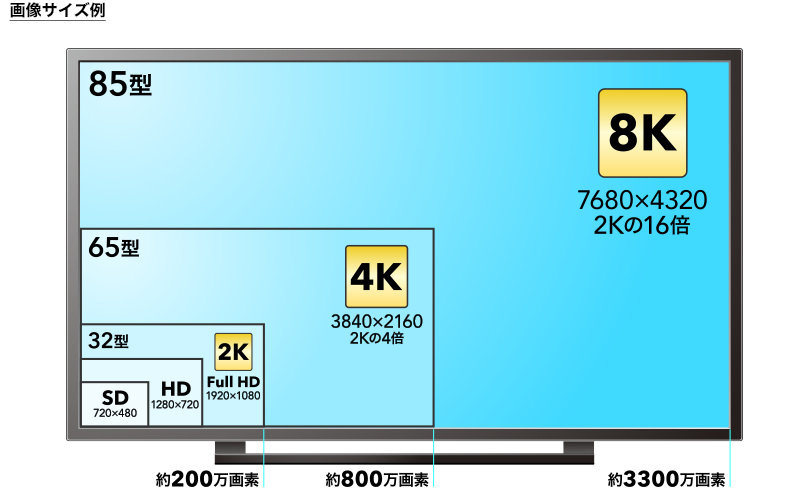
運動会や発表会の頃には動画を撮影する機会が多いかと思います。
最近では、撮影した動画を動画編集ソフト等を使用して自分なりの映像へと編集する方も多いのではないでしょうか。
そして、編集した映像をDVDに焼いてテレビで見たい方や保存したい方がいるかと思います。
しかし、DVDに焼いてみてビックリ!DVDデッキに入れて、テレビで見てみると画質が荒くて悲しくなる。なんてことが実際にあります。
それは、あなたのせいではありません。DVDの画質のよる影響です。
DVDとBDの画質
- DVDの画素数は35万画素、解像度は720×480
- BDの画素数は207万画素、解像度は1920×1080
これで、DVDよりもBDの方が綺麗に見えることが数値的にはわかったかと思います。
Macで動画をブルーレイディスクに焼くために準備するもの
Macで動画をブルーレイディスクに焼く為に必要なものを下記に挙げておきます。
- Mac
- iMovieまたはFinal Cut Pro X
- Compressor
- ブルーレイディスク対応の外付けドライブ
- ブルーレイディスク
ちなみに、私はMacbook Pro(M1)で作業しました。
M1チップの機種でうまくできるのだろうか?と思いましたが全く問題なく可能でした。
ブルーレイディスク対応の外付けドライブはこちらを購入しました。
こちらを選んだ理由は、安かったのとUSB Type-Cに対応していたためです。
(有名なメーカーではありませんが、1年以上経った今でも問題なく使用できています)
あわせてブルーレイディスクはこちらにしました。
ブルーレイディスクに焼く方法
要点を説明していきます。
Compressorを起動
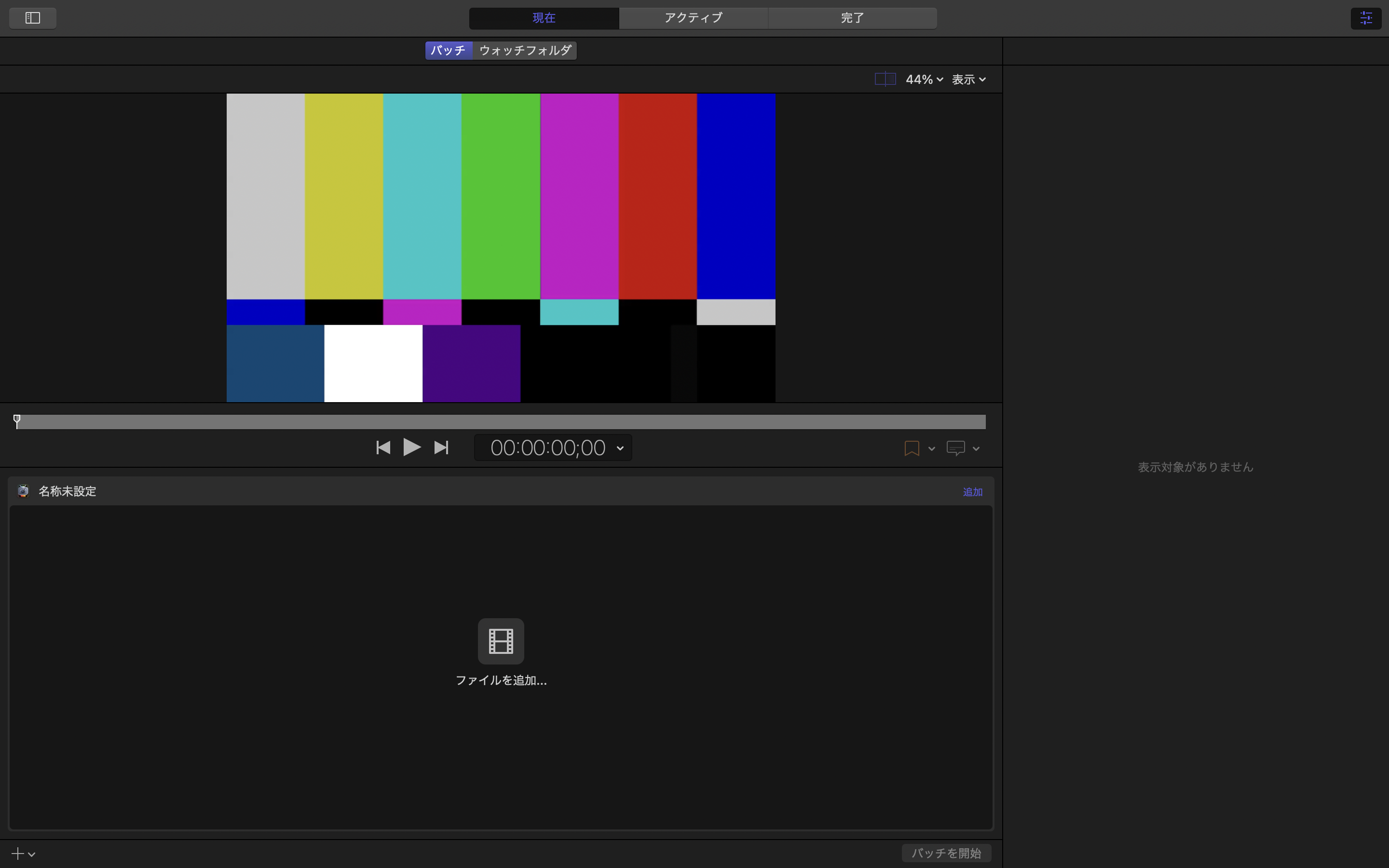
Compressorを起動して、ブルーレイディスクに焼きたい動画(ファイル)を追加します。
Dolby DigitalとH.264(Blu-ray用)を追加
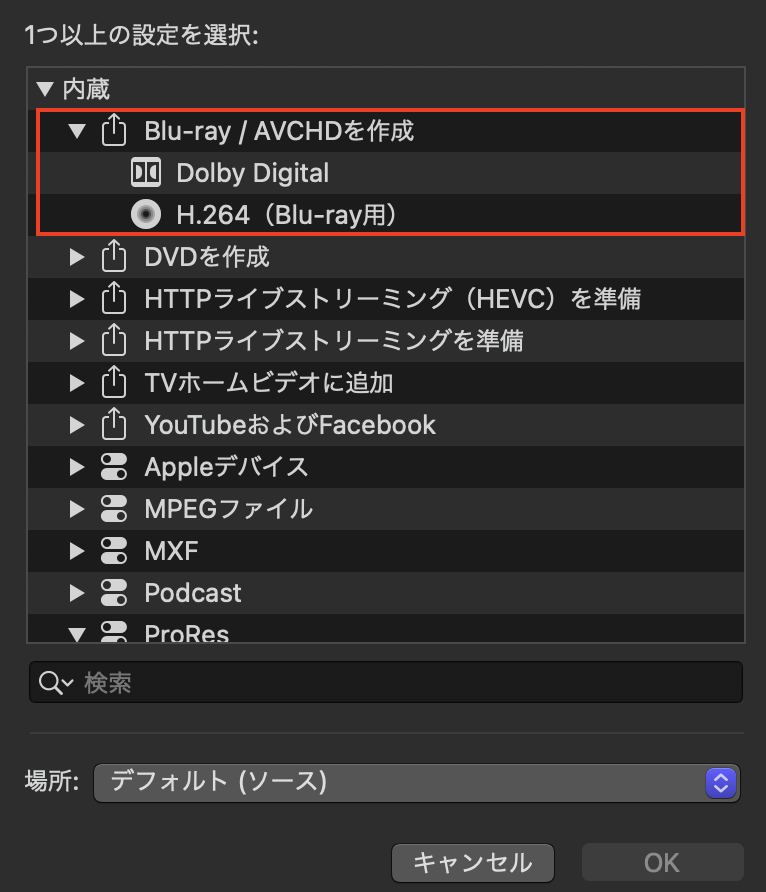
Dolby DigitalとH.264(Blu-ray用)を追加します。
忘れずに2つとも追加してください。
ジョブの操作
画面右側にあるジョブの項目の下にある操作を設定します。
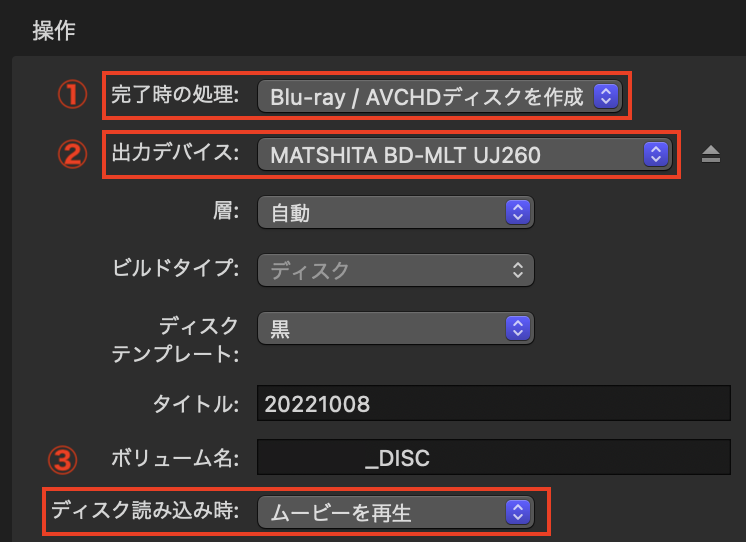
初めに、完了時の処理をBlu-ray/AVCHDディスクを作成を選択します。
次に、出力デバイスをブルーレイディスクに対応した外付けドライブにします(ブルーレイディスクをセットしておく)。
その他、タイトルやボリューム名を設定し、最後にディスク読み込み時にムービーを再生にしておきます。
これで準備完了です。
最後に、パッチを開始を選択すればブルーレイディスクを作成することができます。
簡単に作成できますのでDVDの画質で不満に感じている方はぜひお試しください。
注)②の選択デバイスを間違えると失敗しますのでご注意ください。
まとめ
M1 Macで動画をBDに焼くことが可能です。
DVDよりもBDの方がはるかに綺麗です。
BDに焼くためには、Compressorとブルーレイディスクに対応した外付けドライブを用意してください。
ブルーレイなら高画質(フルハイビジョン品質)で記録できますのでお試しください。
Compressor以外に必要なソフトはありませんのでご安心ください。